巡更系统设备说明书Word格式文档下载.docx
《巡更系统设备说明书Word格式文档下载.docx》由会员分享,可在线阅读,更多相关《巡更系统设备说明书Word格式文档下载.docx(19页珍藏版)》请在冰豆网上搜索。
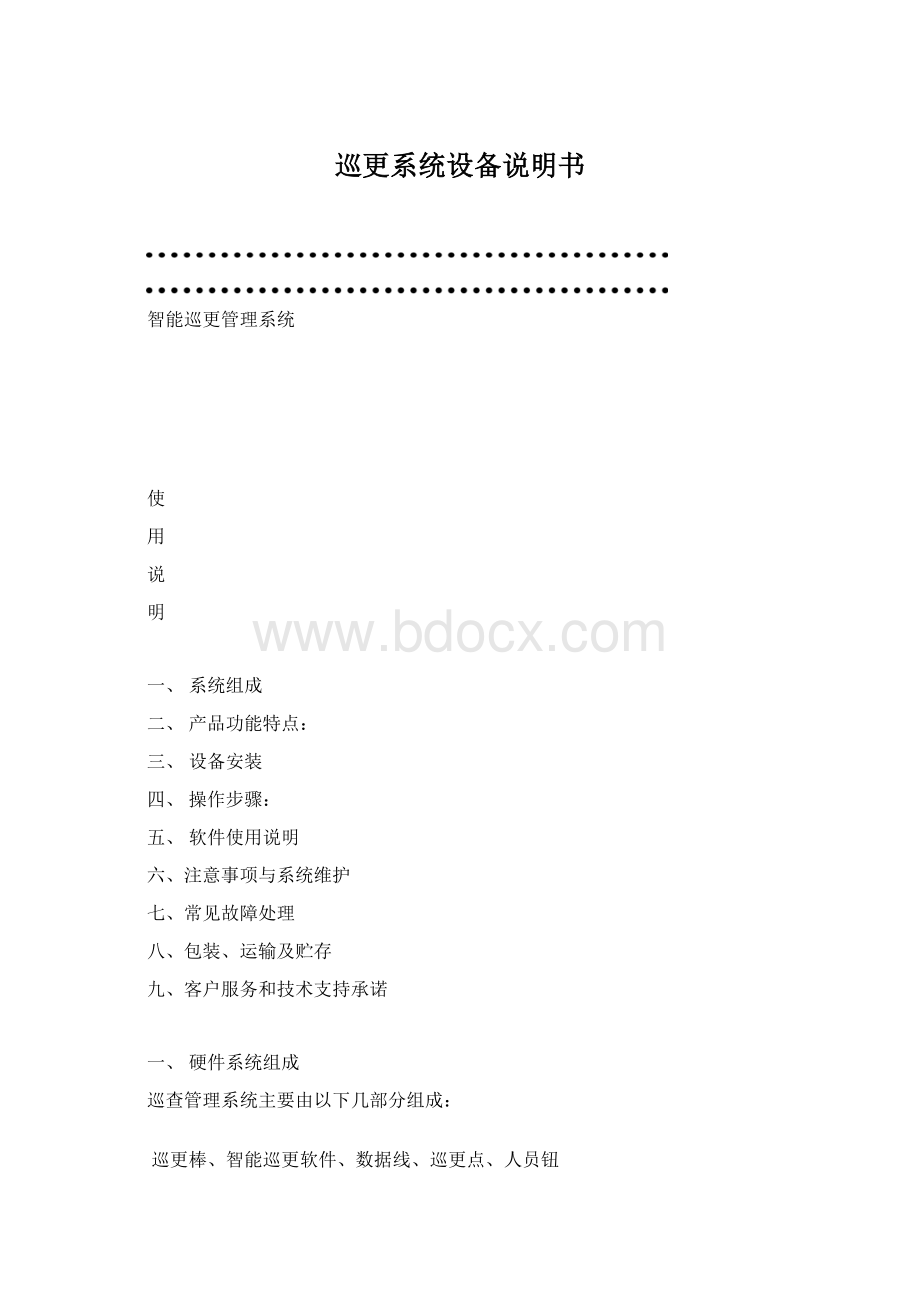
具有防水、防晒功能。
可安装室内和室外,无须供电,安装方便;
中间有一个孔,可以用螺丝固定在墙上。
●人员钮
巡检员人手一个,代表巡检员身份,便于区别不同巡检员的巡检数据。
每个巡检员各配带1个人员钮,出去巡更前,先用巡更棒读自己的人员钮,再出去巡更,之后的巡更记录有自己的名字。
●数据线
巡更棒连接计算机的通讯下载数据USB数据线。
三、设备安装
1、如何安装地点钮
●圆形地点钮的安装:
圆形地点钮中间有一个孔,可用螺丝再用螺丝固定在物体表面。
●管状地点钮的安装:
管状地点钮要用10厘的冲击钻在墙上打一个孔,再把钮放进去,表面盖一个标识牌。
地点钮不宜埋得太深,应尽量靠近物体表面,保证巡检机能感应到地点钮。
2、如何使用巡更棒
●L-3000EF-1【无屏无显示】
将巡更棒塑料读钮头在0~5CM的距离内对准钮,巡检机读到钮时发出“嘀”的一声并闪红灯
●L-3000EF-2【有屏无按键】
,显示储存记录数量、地点钮号、时间。
●L-3000EF-3【有屏有按键】
将巡更棒塑料读钮头在0~5CM的距离内对准钮,按中间按键1下开机显示时间,接着按中间按键显示【】读钮巡检机读到钮时发出“嘀”的一声并闪红灯,显示储存记录数量、地点钮号。
注意:
为最大限度的省电,一分钟内一个钮只会读一次,但如果一分钟内读A钮后又读B钮,则又可以再读A钮。
●产品参数:
名称
外观
型号
参数说明
巡更棒
无屏无显示
L-3000EF-1
自动读卡、无需按键;
数据存储满时有提示功能;
USB数据线直接下载,无需通信座;
金属外壳,防水、防振和防低温设计;
电池寿命1年以上(正常读卡每天300次);
存储记录数65000条数据。
有屏无按键
L-3000EF-2
时尚外形、大方、实用、LED显示屏时间显示;
有屏带按键
L-3000EF-3
时尚外形、大方、实用;
手动按键读卡,LED液晶显示
巡更点
白色或黑色巡更点
IDEM-2
巡更点:
用于安装在要巡逻的位置,保安拿巡更棒到巡更点上巡逻,电脑上下载查看报表,巡更点中间有一个孔,可以用螺丝固定在墙上就可以了。
性能:
防水、防晒
布置于巡更线路中,无需电源、无需布线
外型尺寸:
白色:
¢50mmX8mm黑色:
¢30mmX5mm
产品重量:
5.0g
人员钮
兰德华人员钮
IDEM-3
人员钮:
保安签到,每个保安出去巡更前,先拿巡更棒读自己的人员钮,再拿巡更棒出去巡更,之后的巡更记录有自己的名字。
巡检员人手一个,代表巡检员身份
¢10.5mmX3.6mmX0.7mm
2.0g
四、管理软件安装
L-A1.0软件使用说明
为了能够使您尽享本系统操作的方便快捷,请您详细阅读本说明:
一、系统安装:
(一)软件安装:
打开您的电脑,将本系统光盘放入光驱,打开我的电脑,打开光盘。
双击打开该文件夹,点击运行
文件,您就可以根据中文提示:
安装软件和USB驱动
(二)查看设备
安装完USB驱动后,您可以在设备管理器中查看所用的串口号,选择我的电脑按右键选择属性,在属性中选择硬件,点击设备管理器,在管理器中选择端口(COM和LPT),出现CP2101USBtoUARTBridgeController(COM3),则您在软件中应用的串口号则为COM3。
具体过程如下图所示:
五、操作说明:
一、软件登录
1、登录
双击巡更管理系统图标,软件起动后,会出现以下登录界面,选择权限,然后输入相对应的密码,系统管理员初始密码为333;
操作员密码为222;
浏览者密码为111。
只要输入正确,便可登录成功;
登录界面如下图:
登录成功后进入软件主窗口,提示选择您所使用的产品型号,如图:
二、资源设置
资源设置分五部分组成:
人员钮设置、地点钮设置、事件设置、棒号设置、系统设置,每一部分的设置如下:
1、系统设置:
在第一次进入软件后,应首先对系统进行设置。
系统设置分为基本信息写入和权限用户密码管理。
如下图,在此可输入公司名称、选择的串口号,并可在此对权限密码进行修改。
修改完毕点击保存即可。
注:
巡检器与电脑是用串口进行数据传输的,默认使用的串口号为COM1,巡检器与电脑是用USB口传输的,默认使用的串口号为COM3(具体情况可到设备管理器中查询),在系统设置完毕后请重新登录巡更系统。
2、人员钮设置:
此选项用来对巡检人员进行设置,以便用于日后对巡检情况的查询。
设置人员之前,可先将巡检器清空(把巡检器和电脑传输一次即可),然后将要设置的人员钮按顺序依次读入到巡检器中,把巡检器和电脑连接好,选择“资源设置—>
人员钮设置”点击采集数据,如下图所示。
电话与地址可以根据需要进行填写,也可以不填。
修改完毕退出即可。
3、地点钮设置
此选项用来对巡检地点进行设置,以便用于日后对巡检情况的查询。
设置地点之前,可先将巡检器清空(把巡检器和电脑传输一次即可),然后将要设置的地点钮按顺序依次读入到巡检器中,把巡检器和电脑连接好,选择“资源设置—>
地点钮设置”点击采集数据,如下图所示。
按顺序填写每个地点对应的名称。
三、设置功能
设置功能由线路设置、多天计划设置、有顺序线路设置、无顺序线路设置、地图设置五部分组成。
只有在"系统设置"中的"用户软件功能设置"中设置后"设置功能"才能使用。
每一部分的设置如下:
1、线路设置:
点击“设置功能线路设置”,首先要在线路设置区添加线路名称,然后在地点钮操作区选择一条线路,选择此线路需要巡检的地点,然后点击“导入线路”,右侧的框中便会出现线路设置情况,在到达下一地点时间栏中可以修改从一个巡检地点到下一个巡检地点所需要的时间。
点击线路预览对线路设置情况进行查看,具体操作如下图:
2、有顺序线路设置:
有顺序线路设置是对每一个地点巡检的时间严格考核时所应选择的计划。
具体设置如下:
点击“设置功能有顺序线路设置”,选择需要进行设置的线路,然后在时间栏输入要求对此线路开始巡检的时间。
可以对同一条线路进行多个时间计划设置。
输入完毕点击写入数据。
如下图:
(注:
根据上面的线路设置,如图所设置的有顺序线路设置实际就是要求巡检人员在早上8:
30就要到达传达室,8:
40要到达办公大楼大门,8:
48要到达生产车间,而在8:
54分钟就要到达最后一个地点加工车间。
到了9:
30分时,巡检人员又要按顺序从传达室开始如上的巡逻。
)
有顺序线路设置和无顺序线路设置只需选择设置一种就可以了。
3、无顺序线路设置:
无顺序线路设置是对整条线路进行考核时应选择的计划,它不对每个地点做出严格的要求,只要求在一段时间内要对整条线路进行一次巡逻。
点击“设置功能无顺序线路设置”,此功能可以设置对某一线路在一定的时间范围内进行巡检。
选择需要进行设置的线路,然后输入开始时间与结束时间。
设置完毕点击写入计划即可。
详见下图:
根据上面的线路设置,如图所设置的无顺序线路设置实际就是要求巡检人员在早上8:
30—9:
30和10:
00—11:
00这两段时间内都要到传达室,办公大楼大门,生产车间,加工车间巡逻一次,不要求到达时间和先后顺序。
四、下载数据
下载数据板块由“采集数据、多天计划实施、有顺序线路实施、无顺序线路实施”四部分组成。
1、采集数据:
(1)数据采集:
点击“下载数据采集数据”,将巡检器与计算机连接好并且将巡检器打开,点击“采集数据”将巡检记录传入数据库中。
2、有顺序线路计划实施:
此功能可以对有顺序线路计划的实施进行分析、查询。
首先在生成计划条件设置区选择计划实施的时间范围及容许的误差时间,然后点击计划实施,系统就会对线路计划的实施情况进行分析。
3、无顺序线路计划实施:
此功能可以对无顺序线路计划的实施进行分析、查询。
首先在生成计划条件设置区选择计划实施的时间范围,然后点击计划实施,系统就会对线路计划的实施情况进行分析。
五、数据操作
本版块由数据备份与数据库还原两部分组成。
1、备份数据库
此功能用于对数据库进行备份,以供日后恢复数据库使用。
点击“数据操作备份数据库”,用户可根据日期给文件命名,方便以后查询
2、还原数据库
此功能用于对数据库的还原。
点击“数据操作还原数据库”:
用户可根据自己的需要,选择需要还原的时间段,将备份的数据进行还原。
但之前数据会丢失,要小心使用。
3、数据初始化
数据初始化可以把软件中设置的信息恢复在初始化状态,如图:
选择您要初始化的项目名称,确定后系统则自动将该项目初始化。
1)
计算机的使用应遵循一般的操作要求,不能随意关机或重新启动。
必须在正常退出
巡查管理系统后才能关机或重新启动,否则有可能损坏数据。
2)
必须在巡更棒的效范围内读卡,在听到提示音后拿回巡更棒。
3)
本系统需配专人管理和操作,操作人员应具备必要的计算机操作经验。
4)
非专业人员不得随意拆卸巡查管理系统的各个部件,不得随意更改和删除巡查管理系统软件的文件或文件夹。
5)
当系统出现故障后应及时通知厂商或厂商指定的售后服务部门联系,不得自行处理,以免造成不必要的损失
使用时可能发生的异常情况提示功能:
内容
原因
显示
措施
低压警告
电池电压低
灯暗声音变小
建议更换电池
数据满
储存已满(FULL)
数据满请下载
下载后再使用
错误的时间或异常数据
电池被拆开或者没电造成时间恢复出厂时间
错误时间
巡更棒连接电脑-采集数据后时间对电脑时间
不能开机
电池触片接触不良
不能读卡或者无显示
清洗电池触片与主机触片
灯亮不显示
电池电压过低
电池重新充电后再使用
本系统产品根据不同的配置包装各自的相应组件。
运输本系统产品应在原包装完好的情况下运输,请勿拆开包装运输。
运输时应注意防雨、防雪和机械损伤。
包装好的产品应贮存在环境温度-20---70℃,相对湿度不大于80%,无腐蚀性气体,能风良好的室内或仓库内。
正常使用出现质量问题,用户自购买产品之日起15天内免费更换本公司同一型号的新品;
五年之内可享受免费保修(除人为情况)终生维护,需要换零件时收取材料费。
但当用户对本产品有下列行为时,无法免费质保。
用户自行改装、拆卸以及其他不能保证本产品软硬件完整性的操作时。
用户未按照说明书的内容进行正确的使用而导致产品全部或部分损坏的。
用户使用及保管不善如:
进水,摔毁等。
◆安全警告
本产品是技术性较强之设备,使用时系统若发生故障,应及时通知我公司,切不可随意拆卸,以免损坏内部结构或操作不当而损害您的权益。
2)请参照说明正确使用本设备,以免损坏本设备和用户的设备。
WelcomeTo
Download!
!
欢迎您的下载,资料仅供参考!